WPS文字如何制作名片
1、打开电脑方页面,点击面上的【WPS文字】图标。
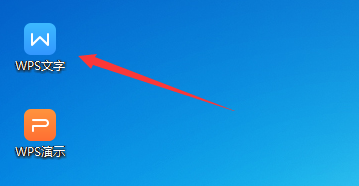
2、点主菜单【插入】形状选矩形长方形图形。

3、点击图形按鼠标右键点【填充】图标,在主题颜色选浅绿色。

4、点击图形按鼠标右键点【形状轮廓】图标,选主题色中的黑色。

5、点主菜单插入图片【来自文件】选项,选取一张图片【打开】。


6、点图片按鼠标右键点【布局】选项中文字环绕选【浮于文字上方】,将图片移到长方形的左上角。

7、点主菜单插入艺术字,在框内输入主题名称。

8、对文字的字体、形号进行设置,调整大小之后移到正长方形内。

9、点主菜单插入【文本框】选【横向】。

10、在横向文本框内输入内容,对字体进字形、大小进行调整。


11、点击文本框按鼠标右键点【填充】图标,在主题颜色选浅绿色。

12、点击文本框按鼠标右键点【形状轮廓】图标,选【无线条颜色】。用同样的方法将联系方式加上去,这样一张简单名片就做好了。


13、总结:
1、打开WPS文字,点主菜单【插入】形状选矩形长方形图形;
2、点击图形按鼠标右键点【填充】图标,在主题颜色选浅绿色;
3、点击图形按鼠标右键点【形状轮廓】图标,选主题色中的黑色;
4、点主菜单插入图片【来自文件】选项,选取一张图片【打开】;
5、点图片按鼠标右键点【布局】选项中文字环绕选【浮于文字上方】,移动图片。
6、点主菜单插入艺术字,在框内输入主题名称,输入内容,对字体进字形、大小进行调整;
7、点主菜单插入【文本框】选【横向】,输入内容,对字体进字形、大小进行调整,【填充】主题颜色,【形状轮廓】选【无线条颜色】即可。
声明:本网站引用、摘录或转载内容仅供网站访问者交流或参考,不代表本站立场,如存在版权或非法内容,请联系站长删除,联系邮箱:site.kefu@qq.com。
阅读量:25
阅读量:67
阅读量:180
阅读量:131
阅读量:196